Questa guida illustra nel dettaglio come aggiungere al proprio account Shellrent fino a tre indirizzi email secondari, in cui ricevere rispettivamente i documenti fiscali, i promemoria dei rinnovi e i messaggi indirizzati a destinatari inesistenti (email “Catch All”).
Ciò è particolarmente utile per organizzare le comunicazioni in arrivo, magari destinandole direttamente ai diversi reparti aziendali, ed evitare così di perdere fatture, avvisi di scadenza e altre comunicazioni importanti.
Per aggiungere gli indirizzi email specifici:
1. effettua l’accesso al pannello Manager. Se non ricordi le credenziali, segui le istruzioni illustrate nella Guida dedicata al recupero della password.
2. Clicca sull’icona del tuo profilo, presente in alto a destra, quindi sulla voce Il mio profilo.
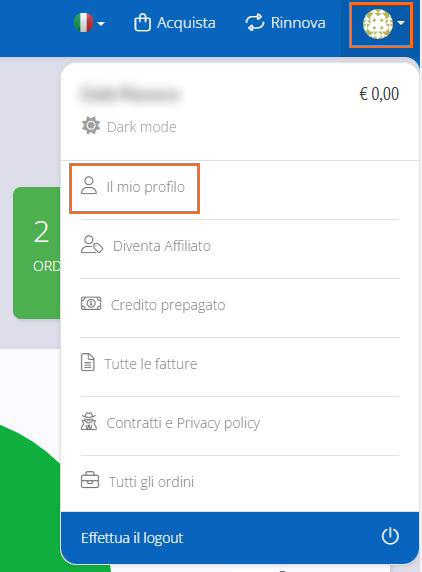
3. Clicca sull’icona della matita all’interno del box Dati personali.
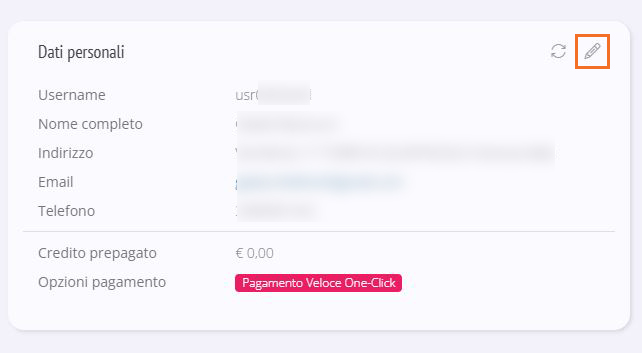
4. Inserisci gli indirizzi email all’interno degli appositi campi.
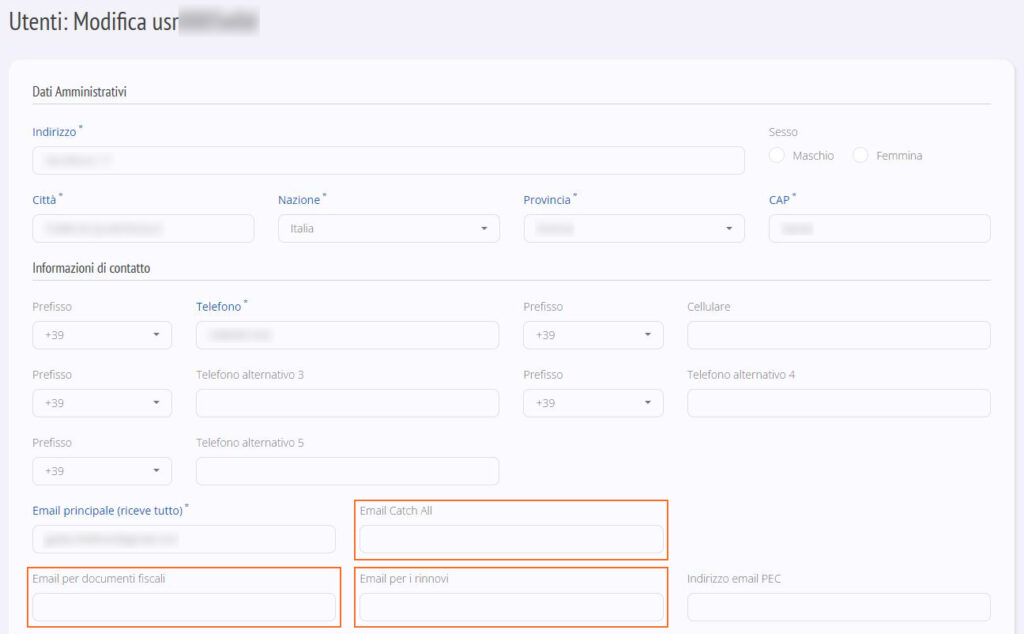
5. Clicca sul pulsante Salva in basso a destra per aggiornare il tuo profilo.